
Siendo uno de los navegadores más utilizados en todo el mundo, es extremadamente común que la gran mayoría de usuarios no sepan cómo funcionan algunas de las decenas de herramientas que ofrece Google Chrome en su interior. Por ejemplo, a veces puede resultar muy complicado encontrar dónde se almacenan las descargas que se realizan a través del mismo, especialmente en dispositivos móviles.
Si sueles descargar todo tipo de archivos en Internet desde Google Chrome, ya sea imágenes, documentos, vídeos o aplicaciones, de seguro que en algún momento te habrás preguntado “¿Dónde están mis descargas en Chrome?”, desde aquí te decimos que no deberías preocuparte en lo absoluto. Y es que en este artículo te explicaremos paso a paso cómo acceder a tus descargas desde Chrome en Android, iOS y PC, ¡no te lo puedes perder!
¿Cómo ver las descargas de Google Chrome en Android?
Primero iremos a lo seguro, pues Chrome es el navegador más utilizado en aquellos dispositivos móviles que tienen Android en su interior. Si lo usas a diario en tu teléfono o tablet Android, encontrar las descargas es más sencillo de lo que piensas:

- Abre Google Chrome desde tu dispositivo móvil.
- Dentro del navegador, deberás presionar sobre los tres puntos verticales que se ubican en la esquina superior derecha de la pantalla.

- Se desplegará un menú con varias opciones, tendrás que pulsar sobre la que dice “Descargas”.
- En segundos, verás una lista con todos los archivos que has descargado a través de Chrome en Android.
¿Cómo ver las descargas de Google Chrome en iPhone o iPad?
En aquellos dispositivos que tienen iOS en su interior, o sea iPhone e iPad, Chrome almacena los archivos descargados en una ubicación diferente, por lo que es necesario llevar a cabo un procedimiento muy distinto que en Android para poder ver las descargas en cuestión. Aquí te dejamos una guía para que puedas hallar todos los archivos que has descargado:

- Primero tienes que abrir Google Chrome desde tu iPhone o iPad.
- Una vez que estés en el navegador de Google, deberás tocar el botón de menú (los tres puntos ubicados en la esquina inferior derecha de la pantalla).
- Por consiguiente, deberás acceder al apartado llamado “Descargas” (está ubicado en el menú desplegable).
- Si realizaste todos los pasos de forma correcta, podrás explorar la lista de archivos que has descargado de Internet a través de Google Chrome.
¿Cómo ver las descargas de Chrome en PC (Windows y Mac)?
A diferencia de Android e iOS, el procedimiento que debe realizarse para ver las descargas de Chrome en PC es exactamente el mismo en Windows y Mac, pues el navegador no cambia en lo absoluto (solo cuenta con unas pequeñas diferencias). Eso sí, existen dos métodos para conseguir el mismo objetivo.
Método 1
- Abre Google Chrome desde tu PC con Windows o macOS.
- Pulsa el atajo de teclado “Ctrl + J” (en Windows) y “Cmd + Shift + J” (en macOS).
- En segundos, Google Chrome abrirá la página de descargas con todos los archivos que descargaste recientemente.
Método 2

- Abre Google Chrome desde tu ordenador.
- Clica en los tres pequeños puntos verticales que aparecen arriba a la derecha de la pantalla.

- Se desplegará un menú con varias opciones, clica en la que dice “Descargas”.
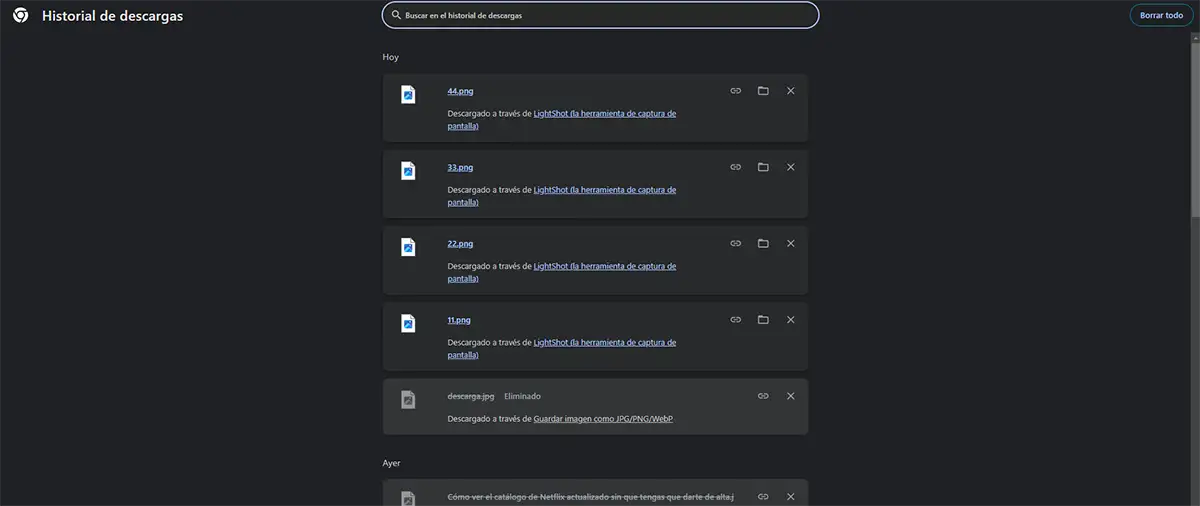
- Chrome te mostrará la ventana de descargas con los archivos que descargaste recientemente.
¿Se puede cambiar la ubicación de las descargas en Chrome?
La respuesta a esta pregunta es “sí”. Tanto Android como Windows y macOS permiten guardar las descargas en otra carpeta o en una tarjeta SD (en Android). Lamentablemente, esto no puede efectuarse en iOS, pues Chrome no ofrece ninguna opción para cambiar la ubicación de las descargas.
Cambiar la ubicación de las descargas de Chrome en Android
Si tu móvil o tablet tiene Android, podrás cambiar la ubicación en donde se almacenan las descargas que realizas a través de Google Chrome de forma simple y rápida:

- Abre Google Chrome y presiona sobre los tres puntos que aparecen en la esquina superior derecha.
- Pulsa en la opción que dice “Configuración”.

- Dale a la opción llamada “Descargas”.
- Cambia la ubicación de las descargas a una carpeta diferente o a la tarjeta SD.
Cambiar la ubicación de las descargas de Chrome en PC (Windows y Mac)
En ordenadores con Windows y Mac el procedimiento es igual de sencillo, pues solo tendrás que ingresar en los ajustes del navegador para cambiar la ubicación de las descargas:

- Primero tienes que abrir Chrome desde tu ordenador.
- Entra en “Configuración” clicando sobre los tres puntos que se ubican en la esquina superior derecha.

- Selecciona la opción que dice “Descargas”.
- Por último, clica en “Cambiar” y elige una nueva carpeta para guardar los archivos.
Como habrás podido ver en este artículo, acceder a las descargas de Google Chrome es un proceso muy sencillo, aunque puede variar dependiendo del dispositivo que utilices.
Ya sea desde Android, iOS o PC, siempre hay una forma rápida de encontrar los archivos que has descargado. Asimismo, cambiar la ubicación predeterminada de las descargas te permitirá organizarlas mejor y acceder a ellas con mayor facilidad (solo puedes hacerlo en Android si tu móvil admite tarjetas SD).
















